Rognage des clips, A propos du mode de rognage, Passage en mode de rognage – Grass Valley EDIUS Pro v.7.7 Manuel d'utilisation
Page 263
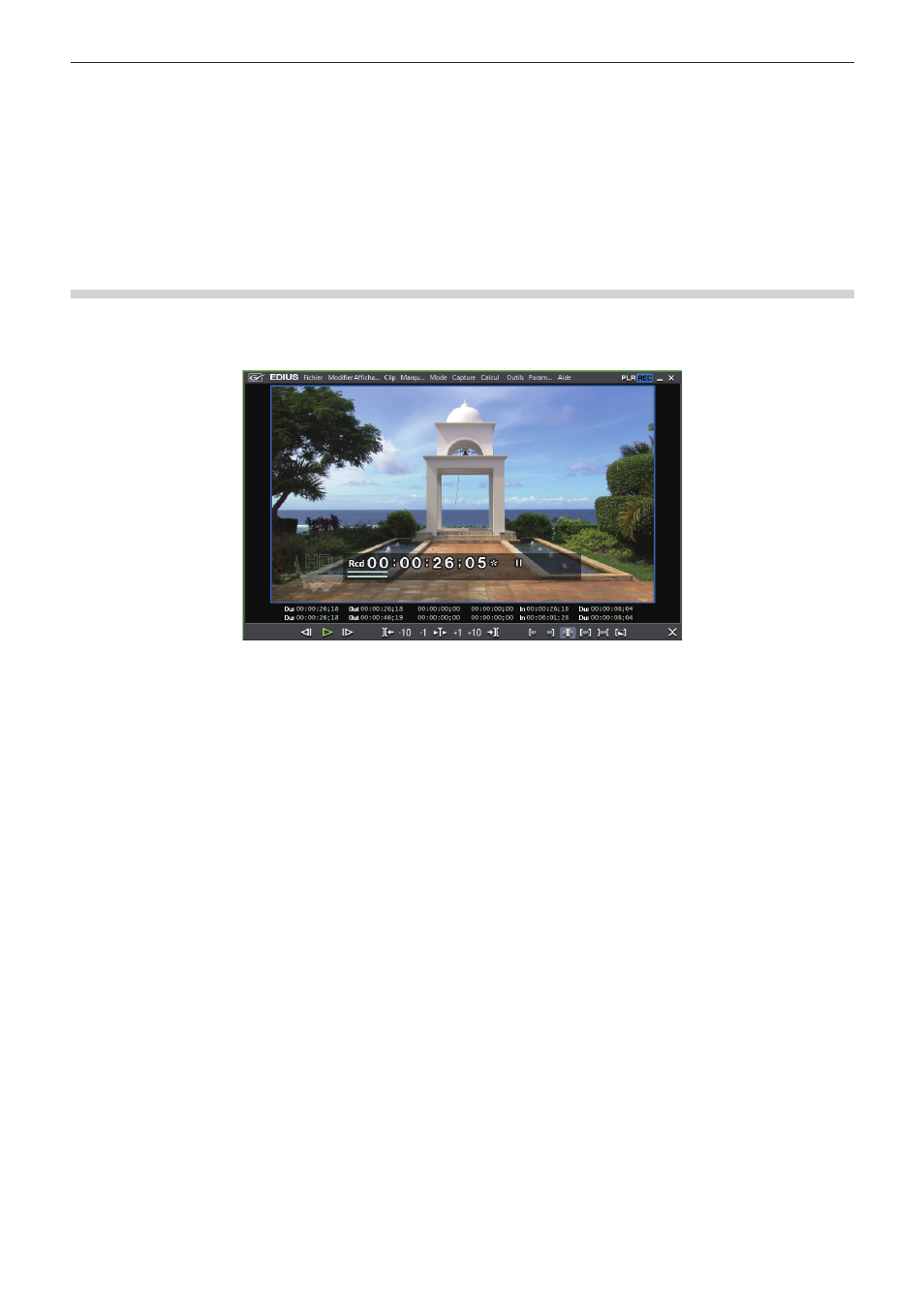
Chapitre 6 Éditer les lignes temporelles — Rognage des clips
263
Rognage des clips
A propos du mode de rognage
Vous pouvez passer en mode de rognage pour réaliser l’édition d’ajustement précis de la vidéo par unités de 1 image ou de 10 images, par
l’utilisation des boutons. Vous pouvez également effectuer un rognage en mode normal, en faisant glisser la souris.
Passage en mode de rognage
1)
Cliquez sur [Mode] dans la barre de menu, puis cliquez sur [Mode Rognage].
f
La fenêtre d’aperçu passe du mode normal au mode de rognage.
f
Le type de rognage actuellement activé est affiché dans la barre d’état de la fenêtre de ligne temporelle.
1
Alternative
f
Faites un double-clic sur le point d’entrée ou de sortie du clip.
f
Passage en mode de rognage :
[F6]
2
f
Pour passer du mode de rognage au mode normal, effectuez les opérations suivantes.
g
Cliquez sur [Mode] dans la barre de menu, puis cliquez sur [Mode Normal].
g
Cliquez sur [×] dans le coin inférieur droit de l’écran du mode de rognage.
g
Appuyez à nouveau sur la touche [F6].
g
Passer en mode normal :
[F5]